标签:下载软件 软件 编号 转换 观测 方法 错误 ble bin
|
控制板bootloader(简称boot)以及app下载
Boot即控制板的启动代码,是系统运行的最小软件系统,通常只完成基本初始化功能,不涉及到应用相关的流程。通常需要在生产装配PCBA时下载一次,下载boot需要专用工具:FlashMagic App代码即控制板应用代码,完成相关功能的实现。下载方法多样,根据bootloader支持情况通常可以使用串口、USB口下载;本文描述使用USB下载 本文中的“控制板”指的是:V1.6及其以上版本控制板 |
|
|
控制板硬件连接:主要包括控制板串口线连接、电源线连接。
串口线连接3条线缆,RXD\TXD\GND(或者RX\TX\GND):


PC机通常没有预留串口(TTL电平)接口,一般采用如下图模块转换:

控制板与PC串口连接关系
GND---GND
TX -----RXD
RX -----TXD
电源线连接一般为USB接口供电。
2.1整理工作台,做好防静电措施
2.2观测控制板是否有明显短路、贴错、虚焊等
2.3连接串口线,注意TX与RX接线顺序
2.4打开下载工具,短接BOOT管脚,然后再上电
2.5下载BOOT文件,文件格式为hex
2.6重启控制板,观测呼吸灯是否正常呼吸
2.7连接USB,使用USB工具下载bin格式的app文件
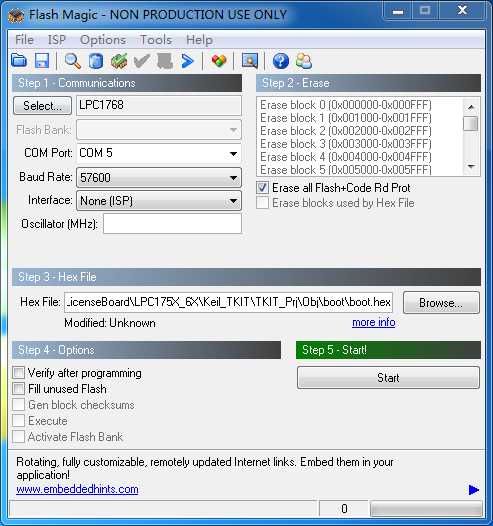
安装FlashMagic软件并参考上图设置,重点需要检查:
COM Port选择是否正确
选择对应控制板的***.hex文件
选择正确的ARM芯片,例如LPC1768
如果控制板为第一次下载,则不需要短接ISP引脚(引脚如下图);如果是更新Bootloader,则需要在供电之前短接ISP(通常不会更新bootloader)。

开始下载BOOT:
如果控制板是第一次下载boot.hex具体下载步骤:
A.连接控制板电源,以及串口线缆
B.设置FlashMagic软件
C.打开电源开关
D.点击FlashMagic软件Step 5
E.等待下载完成后关闭电源
如果控制板需要更新boot.hex(以前有下载boot),具体步骤如下:
A.连接控制板电源,以及串口线缆
B.设置FlashMagic软件(主要是串口编号,选择boot.hex文件)
C.短接BOOT管脚,然后打开电源开关(上电之前短接即可,上电之后BOOT管脚状态不影响下载)
D.点击FlashMagic软件Step 5
E.等待下载完成后关闭电源,断开BOOT连接
如果FlashMagic提示下载成功,即完成ARM boot下载,重新上电可以观察到LED会处于呼吸状态。
如果提示失败,可能有以下问题:
1.串口编号选择错误。2.控制板电源检查不正确。3.串口线缆连接错误。4.尝试改变FlashMagic的波特率设置,重试。
完成上述bootloader下载之后,打开超级终端(波特率115200,数据位8,无奇偶校验,停止位1):
上电,如果串口连接正常,会接收到如下信息:
键盘输入loadapp+回车
然后选择 Xmodem 发送app的bin格式文件:
等待发送完成,控制板自动重启,进入app界面,即完成下载:
使用USB下载app代码之前需要确认此版本Boot是否支持USB接口下载。
USB下载软件如下图:
5.1 USB线缆连接控制板,打开USB设备。读取控制板版本号下图。固件(程序)版本定义规则是B***开始的版本编号为boot,A***开始的版本编号为app,如下图中”BM10V20102”则表示当前运行的固件是boot文件,没有执行app固件。
5.2下载app。点击“下载程序/文件”,并选择需要升级的app文件。
5.3等待自动下载完成后,点击确认OK,同时控制板已经自动复位
5.4读取app版本检测是否下载正确
App启动,针对不同的系统可能需要不同长短的启动时间,所以USB通信时应该等待控制板完成启动后再操作,通常为3-5秒。
标签:下载软件 软件 编号 转换 观测 方法 错误 ble bin
原文地址:https://www.cnblogs.com/lewismountain/p/10985954.html